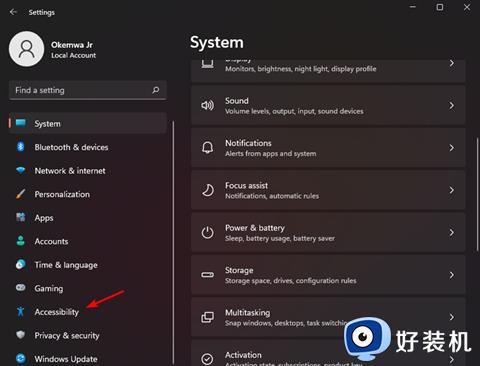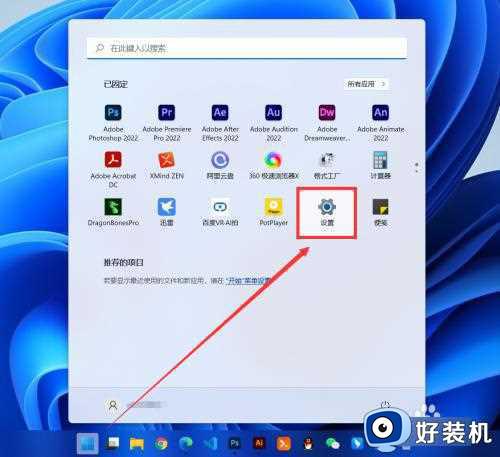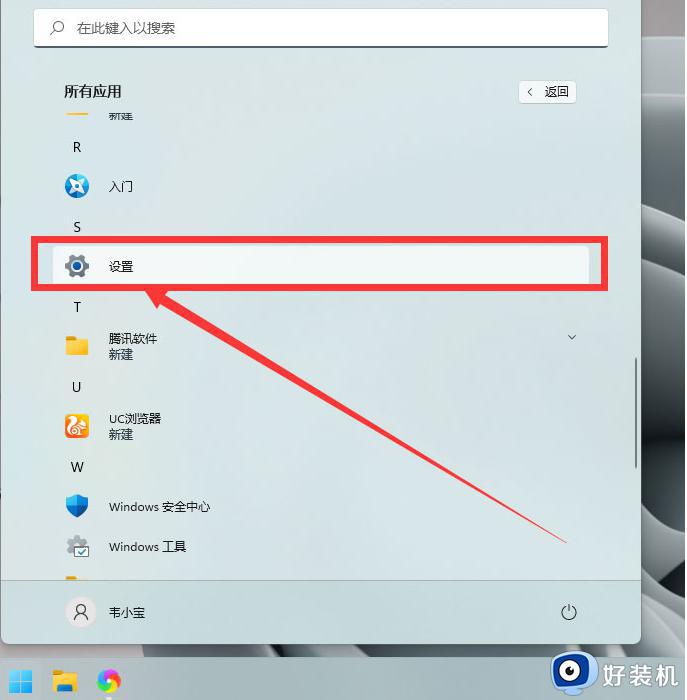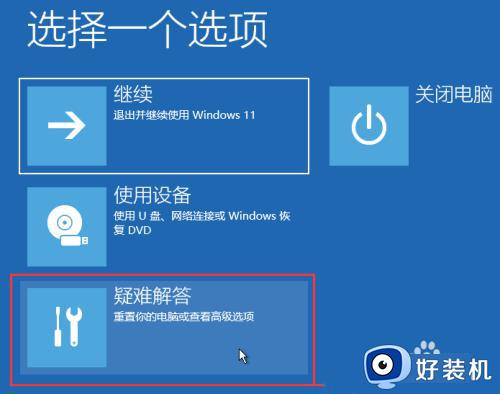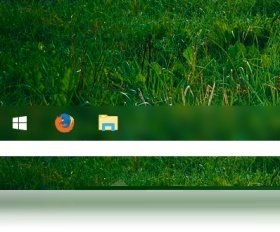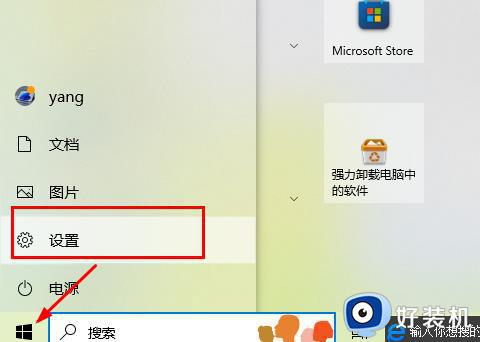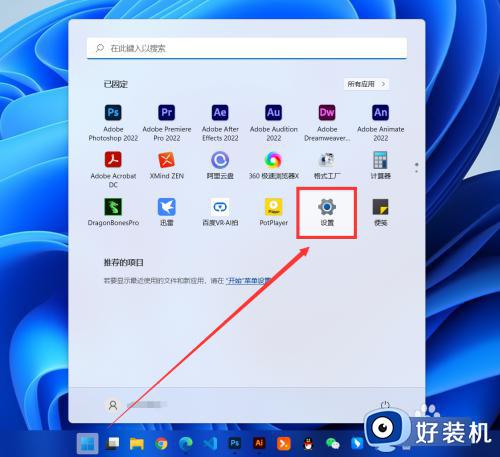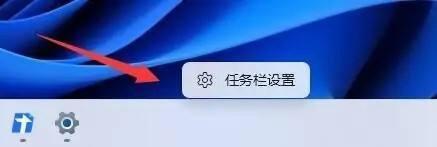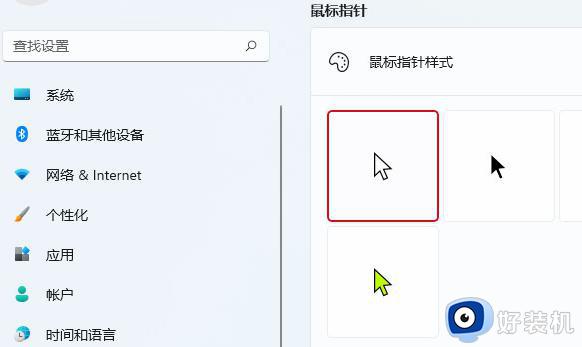Win11鼠标光标颜色怎样设置 Win11系统设置鼠标光标的步骤
时间:2021-11-23 13:59:00作者:huige
我们在安装win11系统之后,一般鼠标光标颜色都是白色的,不过有些追求个性化的用户们想要对鼠标光标颜色进行更改,但是却不知道要从何下手,其实方法也不会难哦,本文这就给大家讲述一下Win11系统设置鼠标光标的步骤供大家参考吧。
推荐:windows11中文版镜像下载
具体步骤如下:
1、首先在Windows11系统桌面,点击底部任务栏上的Windows图标。然后在打开的窗口中点击齿轮图标,或是在桌面上直接按下Win+I组合快捷键,就可以打开Windows11系统的设置窗口。
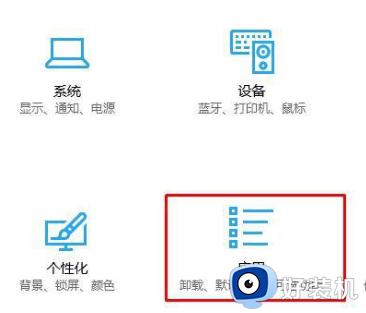
2、接下来在打开的设置窗口中点击左侧边栏的辅助功能菜单项,然后在右侧点击鼠标指针和触控的设置项。
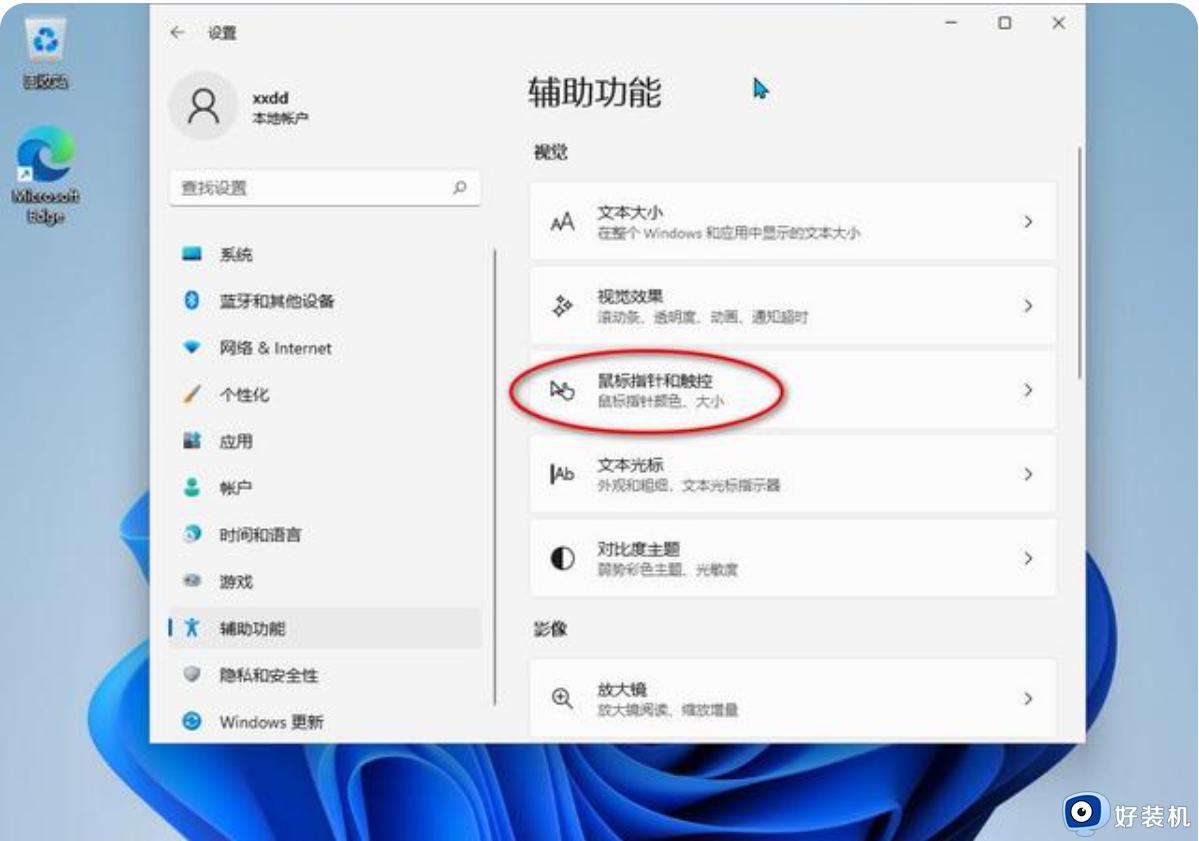
3、这时就会打开鼠标指针样式设置窗口,在右侧点击鼠标指针,然后在下面选择自己喜欢的颜色就可以了。
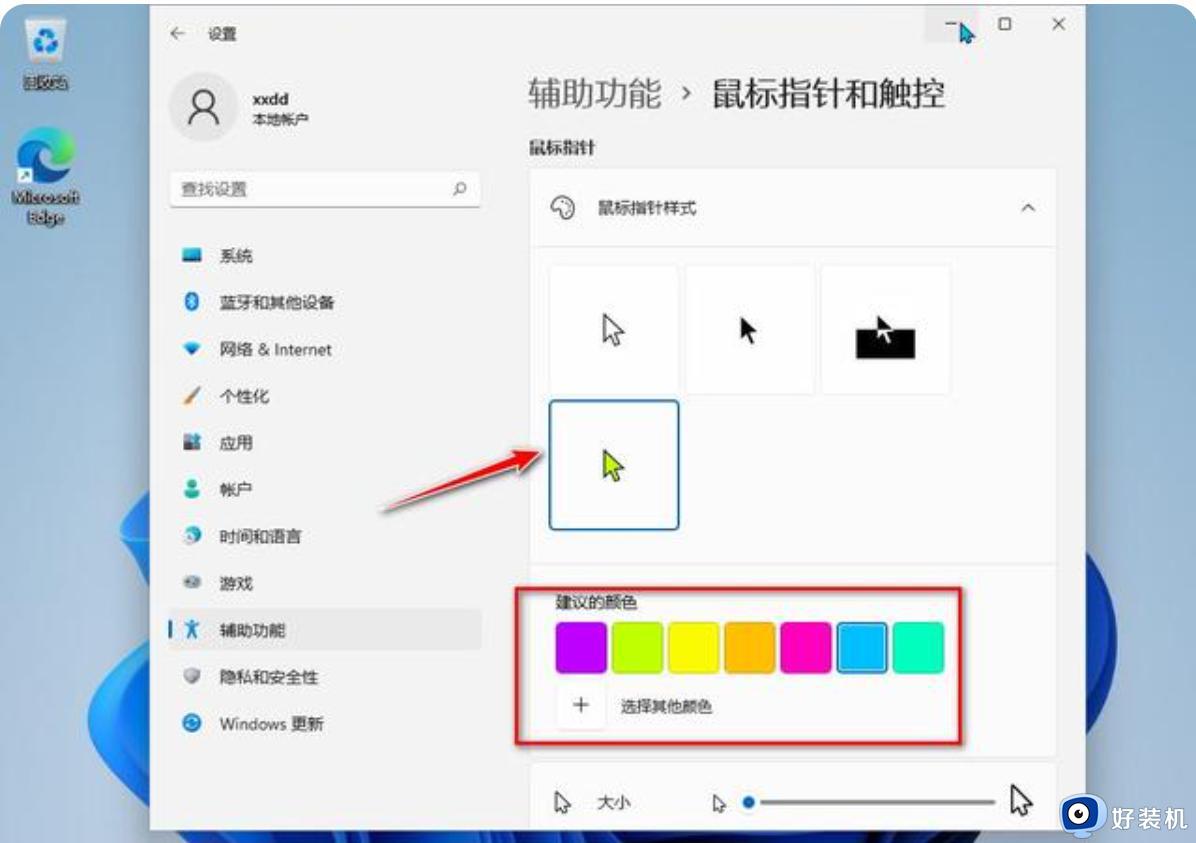
除了系统提供的一些颜色外,我还可以点击下面的选择其他颜色按钮。在打开的调色板中选择自己喜欢的颜色,这样就可以把Window11系统的鼠标光标颜色修改好了。
上述给大家讲解的就是Win11鼠标光标颜色怎样设置的详细方法,如果你也有需要的话,可以学习上面的方法来进行设置就可以了。